Googleマップで位置情報共有をオンにするには、次の手順に従います:
ステップ 1: デバイスでGoogleマップアプリを開きます。
ステップ 2: 右上のプロフィール写真をタップし、[位置情報共有]を選択します。
ステップ 3: 位置情報を共有する連絡先を選択し、[共有]を選択します。
Googleマップで現在地を共有すると、友人と会うとき、親戚に現在地の最新情報を伝えるとき、家族と旅の記録を共有するときなど、さまざまな状況で役立ちます。また、Googleマップを使用すると、現在地をリアルタイムで共有したり、ターンバイターン方式のルート案内を取得したり、他のユーザーと地図を共同で作成したりすることが簡単にできます。
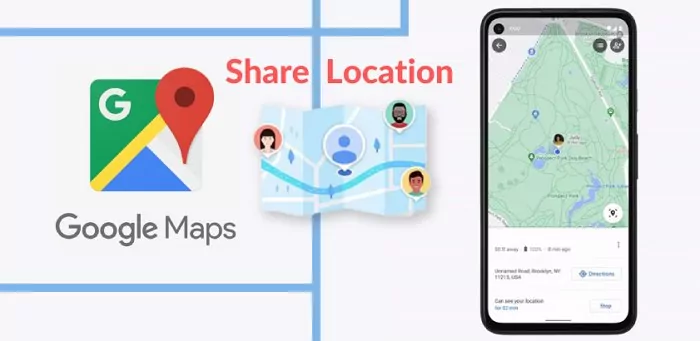
Googleマップで現在地を共有する方法がわからない場合は、こちらの記事をぜひご参照ください。今回は、Googleマップで現在地を共有する最適な方法とその前提条件についてご説明します。さっそく始めましょう!
Googleマップで現在地を共有するには、次の条件を満たす必要があります。
友人グループとの集まりを計画したり、会議を設定したりする場合、Googleマップを使用して自分の居場所を共有する方法を知っておくと便利です。以下は、Googleマップで簡単に場所を共有できるデバイスの一部です。さっそく1つずつ見ていきましょう。
Googleマップは、Androidで自分の居場所を他の人に示すための優れたツールです。役立つ手順をいくつか紹介します。
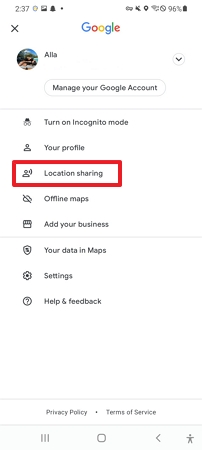
![[場所を共有]を選択](https://images.airdroid.com/2023/02/tap-on-share-location.jpg)
Androidユーザーと同様、GoogleマップはiOSデバイスでも利用できます。iOSデバイスをお持ちの場合は、Googleマップで現在地を共有する手順を以下でご確認ください。
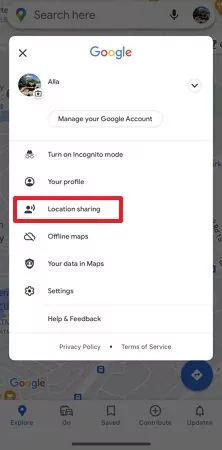
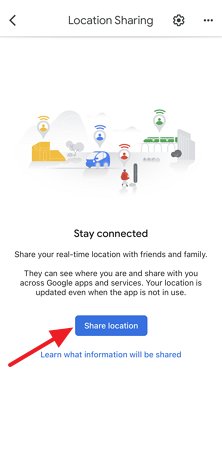
AndroidやiOSデバイスと同様、PCとMacでのGoogleマップでの現在地の共有も簡単です。次の手順では、PCとMacデバイスを使い、Googleマップで現在地を共有する方法についてご説明します。
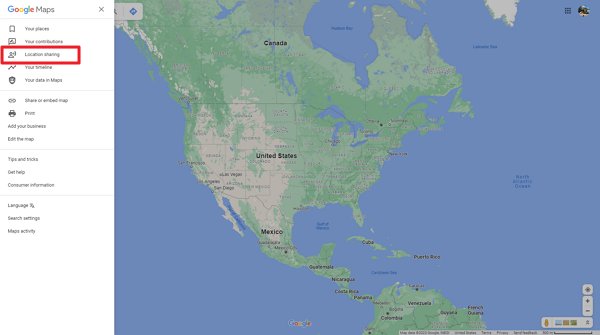
グループ旅行や家族での集まりを友人や親戚と計画するのは難しいことかもしれません。また、彼らを同じ時間に到着させることは、まったく別の課題かもしれません。そのため、大まかに到着予定時刻を知らせておくと便利です。さらに、到着予定時刻を使用すれば、彼らが到着するまでどこにいるかを把握できます。以下の手順に従ってください。
ステップ 1: ナビゲート中に、マップで上矢印(^)をタッチして、旅行の現在のステータスを共有します。
ステップ 2: [旅行の進行状況を共有]を選択します。
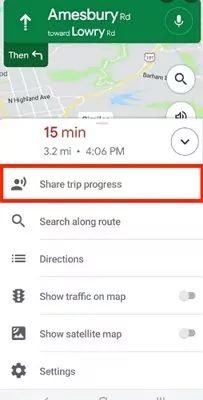
ステップ 3: 共有後、選択した連絡先はマップを介してリアルタイムで進行状況を確認することができます。その後、共有は自動的に停止します。
Googleマップで自分や友達の現在地を見つけたり隠したりすることもできます。以下の手順に従ってください:
ステップ 1: AndroidまたはiPhoneでGoogleマップを開きます。
ステップ 2: 右上のメニューからプロフィール写真を選択します。オプションが表示されたら、[現在地の共有]を選択します。
ステップ 3: 画面の一番下に、現在地を共有しているすべてのユーザーのリストが表示されます。名前を押すと、マップが拡大され、その人の正確な位置が表示されます。
現在地を隠すには、以下の手順に従ってください:
ステップ 1: モバイルデバイス、電話、またはタブレットで Googleマップを起動します。
ステップ 2: [保存済み]を選択して、現在地を保存します。[リスト]の下にある[ラベル付き]をタップします。
ステップ 3: 連絡先の横にある[その他]をタップします。
ステップ 4: [地図上で非表示]をタップして、連絡先がGoogleマップに表示されないようにします。
目的の相手と位置情報を共有するという目的が完了したら、以下の手順に従ってGoogleマップで位置情報の共有を停止することができます。
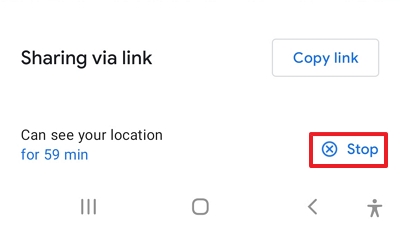
Googleマップを使用したくない場合は、AirDroid Parental Controlが役立ちます。このアプリは、お子様の位置情報を追跡するのに最適で、優れたペアレンタル コントロールサービスを提供します。さらに、使い方も簡単で、お子様はあなたがデバイスを追跡していることに気付きません。
![]()
AirDroid Parental Controlは、保護者がお子様のデバイスを追跡するために役立つ多目的なお子様用追跡アプリです。このツールを使用すれば、スクリーンタイムの制限とアプリ管理コントロールも設定することができます。このプログラムでは、いつでも現在位置を確認することもできます。このソフトウェアのもう1つの大きな利点は、最大30日間お子様の位置履歴を確認できることです。
ステップ 1. AirDroid Parental Controlをダウンロードし、開きます。サインアップフォームが自動的に読み込まれます。既存のAirDroidアカウントがある場合は、[サインアップ]を選択します。
ステップ 2. お子様のスマートフォンにAirDroid Kidsをインストールします。接続コードを入力してお子様のデバイスをリンクし、いくつか設定を行います。
ステップ 3. 接続後、下部にある[位置]をクリックして、お子様の位置を取得します。更新ボタンを押すと、位置情報を更新することができます。これで、いつでもどこでもお子様の位置情報を確認できます。
Googleマップの位置情報共有が更新されない問題を解決したい方、ぜひ次のヒントをお試しください。
Googleマップは、使用していないときでも共有された位置情報を自動的に更新する場合があります。ただし、GPS位置を更新するにはインターネットへの常時接続が必要であり、共有オプションは[これをオフにするまで]に設定する必要があります。安定した接続を確保するには、WiFiネットワークまたはモバイルデータ接続をオフにしてから再度オンにしてください。
Googleマップの位置情報共有が更新されない問題を解決するために次にできるのは、位置情報がオンになっていることを確認することです。デバイスの設定に移動し、Googleマップへの位置情報共有をオンにします。
問題が解決しない場合は、デバイスの使用中にGoogleマップをバックグラウンドで実行してみてください。アプリを閉じると、Googleマップが位置情報を追跡していない可能性があります。そのため、バックグラウンドで実行し続けることで問題を解決できます。
Googleマップの位置情報共有が更新されない問題がまだ解決しない場合は、アプリをアップデートまたは再インストールしてみてください。古いバージョンを使用しているか、アプリに問題がある可能性があります。そのため、Google Play、App Store、またはMicrosoft Storeでアップデートを行うことで解決できます。アップデートがない場合は、アプリをアンインストールして再インストールしてみてください。
別の原因としてGoogleマップのキャッシュが多くなりすぎていることも考えられます。キャッシュをクリアしてみてください。アプリのキャッシュによって一部の機能がブロックされることがあります。この場合もその可能性があります。そのため、Googleマップのキャッシュをクリアすることで問題を解決できる場合があります。
それでも解決しない場合は、デバイスを再起動する必要があります。デバイスの位置情報追跡に問題がある可能性があります。これは、デバイスを再起動することで解決できる場合があります。デバイスを再起動して、Googleマップの位置情報共有が更新されない問題を解決してください。
Googleマップで位置情報を共有するのは簡単で、アプリがインストールされているどのデバイスでも行うことができます。この記事を読んだら、Googleマップで位置情報を共有する方法がわかると思います。iPhoneでお子様の位置情報を監視する別の方法を探している保護者の方にとって、AirDroid Parental Controlは素晴らしい選択肢です。AirDroidを使用すると、Googleマップを必要とせずにお子様の位置情報履歴を表示し、位置情報に基づく制限を設定することができるようになります。
Googleマップで位置情報共有をオンにするには、次の手順に従います:
ステップ 1: デバイスでGoogleマップアプリを開きます。
ステップ 2: 右上のプロフィール写真をタップし、[位置情報共有]を選択します。
ステップ 3: 位置情報を共有する連絡先を選択し、[共有]を選択します。
WhatsAppで居場所を共有するには、次の手順に従います。
ステップ1: 居場所を共有したい人またはグループとのチャットを開きます。添付アイコンをタップします。
ステップ2: 次に、[居場所]をタップして、地図上で現在の居場所を確認します。
ステップ3: [送信]をタップして、チャットで居場所を共有します。
Googleマップで家族を追跡するには、以下の手順に従ってください。
ステップ 1: Googleマップアプリを起動し、自分のプロフィールをタップします。
ステップ 2: 次に、[位置情報の共有]をタップし、追跡する家族を選択します。その後、[共有]ボタンを押します。
ステップ 3: 選択した家族に、位置情報を共有するように求める通知が届きます。家族がそれに承諾すると、リアルタイムで地図上にその家族の位置が表示されます。

返信を残してください。